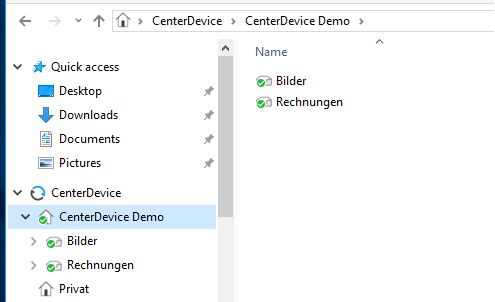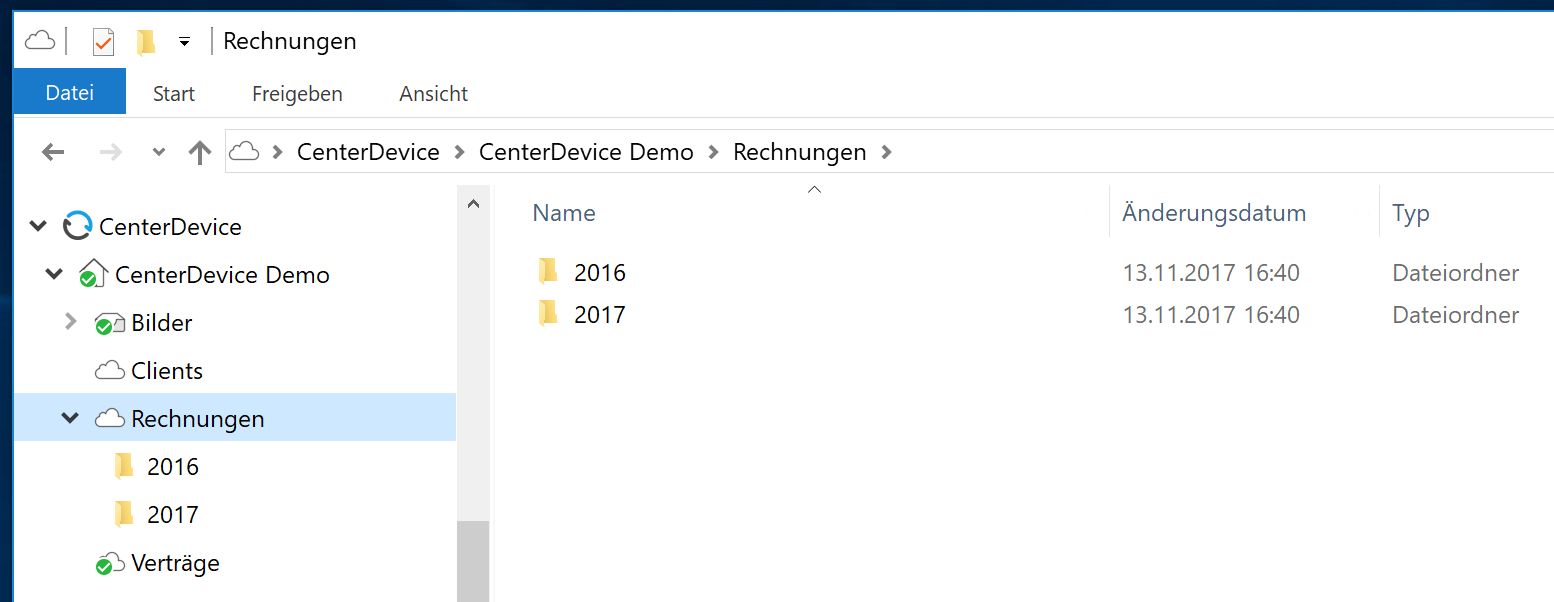Aus der Cloud auf Ihren Rechner
Mit der neuen Anwendung „CenterDevice Windows Client“ können Sie Ihre Sammlungen und Ordner mit Ihrem Arbeitsplatz synchronisieren.
Sie können frei entscheiden, ob Sie den gesamten Dokumentenbestand synchron halten wollen oder nur eine aktuelle Auswahl an Dateien und Projekten. Während der Installation wird in Ihrem Explorer ein Ordner erstellt, über den Sie zukünftig synchronisierte Dateien aus der Cloud finden.
Alle Einstellungen für Ihren Account und die Synchronisierung nehmen Sie nach der Installation über die „Tray-Anwendung“ vor.
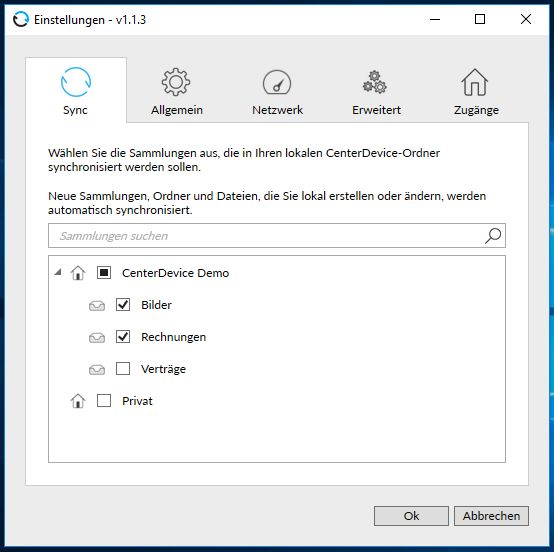
Zusätzlich wird ein Icon auf Ihrem Desktop angelegt. Mit einem Klick auf das Icon gelangen Sie direkt in Ihren CenterDevice -Ordner. Melden Sie sich mit Ihrer E-Mail-Adresse und Ihrem Kennwort an. Nach der Anmeldung finden Sie für jeden Account in dem Sie registriert sind, einen eigenen Ordner vor. Dieser Ordner ist mit einem kleinen „Häuschen“ gekennzeichnet.
Cloud View
Zusätzlich zur Synchronisation ganzer Sammlungen ist es möglich, die Dokumente in der Cloud zu browsen ohne sie vorher synchronisiert zu haben. Dazu müssen Sie in den erweiterten Einstellungen das Feature “Cloud View” aktivieren.
Cloud View stellt im Windows Explorer – gekennzeichnet durch eine Wolke – auch Sammlungen dar, die nicht zur Synchronisation ausgewählt sind. Die Ordner und Dokumente dieser Sammlungen lassen sich im Explorer navigieren bzw. öffnen. Auf diese Weise können einzelne Dokumente individuell zur Synchronisation ausgewählt werden, ohne die gesamte Sammlung zu synchronisieren. Ebenfalls werden Dokumente, die aus der Cloud View heraus geöffnet werden, in der Folge automatisch synchronisiert.
Sparen Sie sich den Platz
Sie entscheiden, ob Sie alle Sammlungen synchron halten, oder ob Sie nur eine Auswahl synchronisieren wollen. Innerhalb der synchronisierten Sammlungen und Ordner können Sie Ihre Dokumente kopieren, bearbeiten und verschieben – genauso, wie Sie es von Ihrem Betriebssystem kennen. Unsere Arbeit in der Praxis hat gezeigt, dass es ausreicht, aktuelle Projekte zu synchronisieren, da alle anderen Dokumente sicher in der Cloud gespeichert sind.
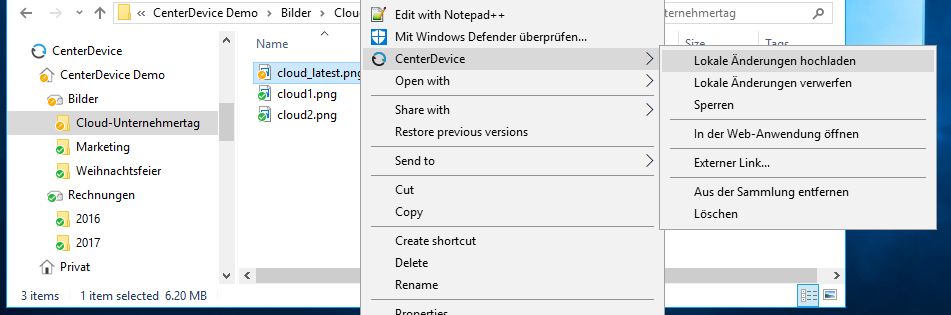
Arbeiten Sie mit der Offline-Synchronisierung, wo immer es Ihnen komfortabel erscheint. Wie bei den Ordnern gilt – Sie können sie nutzen, müssen es aber nicht. Allerdings ist es besonders unterwegs oder in Gebieten mit schlechtem Netz sinnvoll, aktuelle Dokumente für die Offline-Arbeit lokal zu speichern. Sobald Sie wieder online sind, werden die Daten mit der Cloud synchronisiert und sind auf allen Geräten aktuell.
Download und Installation
Laden Sie die Anwendung hier herunter und folgen Sie den Schritten der Installation. Eine detaillierte Anleitung haben wir für Sie bereitgestellt.
 BSI C5 testiert • DSGVO & GoBD konform
BSI C5 testiert • DSGVO & GoBD konform
 30 Tage unverbindlich testen
30 Tage unverbindlich testen